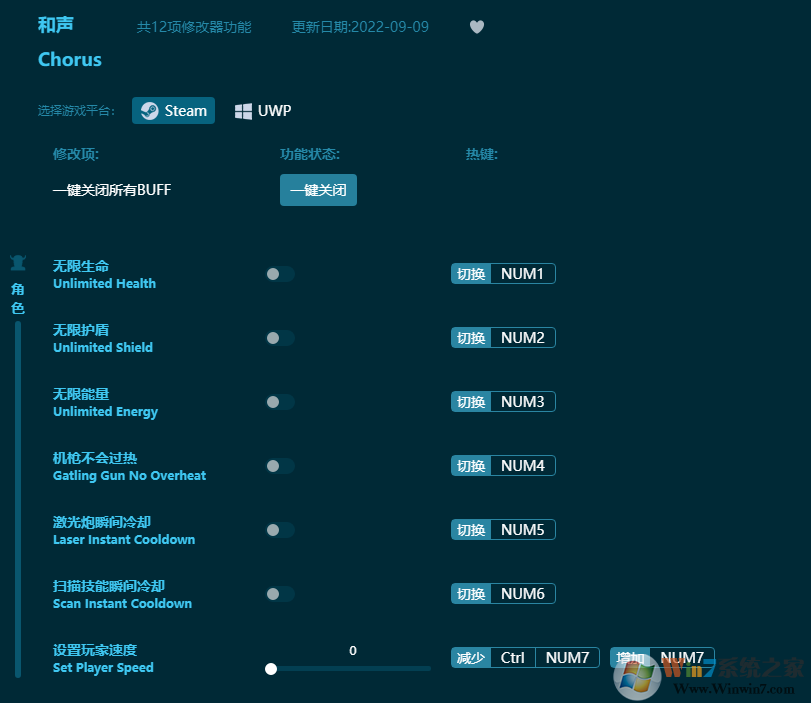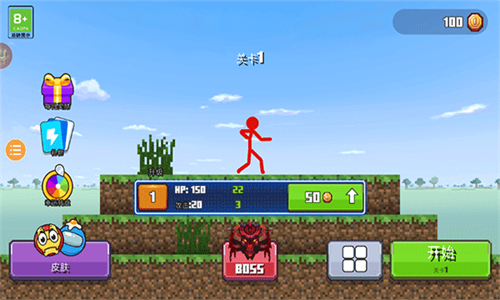ToDesk远程控制软件绿色免装版-ToDesk最新版下载(附使用方法) v4.1.1.21939
在我日常工作或是使用电脑时,某些特殊时候会需要远程操控电脑进行传输文件或是进行工作,这时候知识兔就需要一款比较好用的远程软件,而知识兔这款ToDesk远程就是一款有着强大功能且实用的远程协助软件,通过知识兔这款软件可以帮助用户远程操控同样安装了该软件的电脑,并可以进行一系列的操作。该软件的使用方法也是非常的简单,用户只需要将需要操作的电脑的id以及临时密码进行登录既可以轻松的实现远程的操纵,极大的提高工作的效率。知识兔这款软件的功能非常的强大,不仅可以轻松的穿越控制电脑的防火墙以及内网,知识兔还能够对对方电脑的屏幕进行接管控制以进行一系列的操作,十分的强大。该软件的每一次远程访问都有着多区域机房以及G级宽带服务器加速,知识兔让用户每一次使用都能够有着超强的稳定性以及流畅性,同时超高1080清新屏幕以流畅的运行让你远程操作仿佛就是在坐在远程电脑面前。而且知识兔知识兔这款软件还支持全平台的操作,只要一个账号就能够实现多设备同步管理,只要有网络,随时随地的都可以控制你的设备。此外,最重要的是知识兔这款软件使用起来是完全免费的,所有的功能用户都可以随意使用,无限付费充值,也不必要开会员才可使用某些功能。该软件中还有着强大的远程文件传输功能,这个功能不仅免费使用,而且知识兔传输的速度还非常的快,简单的操作让你仿佛是在操作一台电脑一样。今天知识兔小编为大家分享的是ToDesk远程控制软件绿色免装版,这是一个下载即打开的免安装版本,而且知识兔已经更新到最新的版本,感兴趣的用户可以在本页面进行免费下载体验。
软件特色
1、设备列表
在新设备上登陆ToDesk账号,您的设备列表里就自动新增该设备,您可以在设备列表里进行编辑别名、添加分组、快速访问,所有平台客户端都会自动同步设备列表。
2、文件传输
精心设计过的文件传输管理器,不用下载第三方软件传输,就像Windows的文件夹一样,并且知识兔支持拖拽、复制粘贴等操作,方便又快捷。
3、远程控制
无论是居家办公、出游度假,只需要输入远程设备代码,都可以对设备进行远程控制。同时手机也支持对电脑进行远程控制,通过工具栏即可进行快捷操作。
4、隐私屏
隐私屏可以很好地保护被控设备的隐私,成功开启隐私后,被控设备的显示器将显示安全须知图片,同时锁定被控设备。
5、多标签页控制
一台主控设备可以同时控制多台被控设备,并且知识兔可以轻松知识兔点击切换不同的远程计算机,满足用户一对多的使用需求。
6、远程打印
用户进行远程控制后,即可使用远程打印功能,首次使用需要在客户端【高级设置】的【基本设置】安装远程打印机驱动。
软件功能
1、【1080P高清屏幕控制】多区域机房、G级宽带服务器加速以确保您每一次的远程访问稳定、流畅。适用于每个人,远程访问使同事、供应商和客户能够更有效地沟通,打破障碍,提高效率。
2、【完全免费】同类的一些“免费”远程协助软件,除了对用户限速之外,也会限制一些附加功能,需要付费后才能使用。而目前 该软件的所有功能都是免费开放给全部个人的。
3、【超快远程文件传输】“远程文件传输”功能,几乎所有人都会用到的必备功能之一,不仅免费,文件实测传输速度也非常快。而且知识兔操作便捷简单,知识兔让两台电脑之间的文件管理操作如同在一个电脑上一样高效快捷。
4、【全平台支持】支持安卓苹果Linux全平台多端控制,只需一个帐号就能同步多设备管理,无论是在何处只要有网络,你就能随心控制你的设备。
软件亮点
1、高效
适用于每个人,远程访问使同事、供应商和客户能够更有效地沟通,打破障碍,提高效率。
2、简单
软件在使用上非常简单,在主控端和被控端的电脑上都安装好该软件,就能通过 ID 和访问密码远程连接操作。
3、高速
该软件在全国拥有多个的机房,线路和带宽资源非常丰富,因此使用时连接非常稳定,操作也非常流畅,基本跟本地机器没什么区别,基本不存在延迟现象。
4、安全
知识兔这款软件的通讯数据使用端到端加密,连接密码仅存于用户的设备,知识兔从而确保每次连接都是安全可靠的。
使用方法
1、知识兔有时候需要处理公司的事情,但是人不在公司如何处理呢?知识兔可以借助工具连接远程电脑。下载Todesk。
2、安装并知识兔双击打开todesk软件。在首页中有远程连接。有设备代码和临时密码。
3、知识兔这里要记住设备代码和临时密码。知识兔记住了密码就可以在其他设备通过代码和密码登录进知识兔电脑。
4、知识兔输入要连接的设备代码。单击连接。
5、输入知识兔的临时密码,即可登录到知识兔的电脑。
6、这就和知识兔正常输入电脑开机密码操作一样的,连接的就是远程的电脑。非常的方便。
常见问题
1、提示文件传输通道失败
原因一般是因为分配到了不可达的文件传输服务器。如果知识兔在右下角彻底退出软件,再重新打开软件、重新连接不能解决问题,请先使用其他软件传输文件。开发者说了,服务器在增加,会继续优化。一般我个人使用遇到这个问题,退出后,过一会,重新连接就解决了。
2、XP下载安装提示不是有效32位应用
开发者说预计这几天,就更新版本,知识兔支持XP了,耐心等待
3、远程时鼠标错位
这个问题应该现在很少发生了,如果知识兔发生,知识兔可以通过官网反馈一下!
临时解决方法:被控电脑,右键,显示设置里面,把缩放比例改为100%,保存。然后知识兔再远程看看,本人用这个方法百试百灵。
4、Todesk上有些功能灰色,禁止使用
灰色表示正在开发,待开放的功能,耐心等待功能完善,会开放使用的。
5、提示您的伙伴没连接互联网
如果知识兔是公司同一个网段,是因为暂时还没支持局域网远程,等待版本更新完善功能。如果知识兔对方不是局域网的,知识兔可以尝试,完全退出软件或重启电脑或更新密码,重新连接,多试几次以上方法,一般就解决了。
6、不能复制粘贴文件
目前只支持拖拽方式传输文件到受控端,好像还不支持从受控端传文件到主控端,目前也不支持,右键复制粘贴方式来传输文件,只能拖放,或者远程时,在顶上方菜单,知识兔选择文件传输(这里传输时要注意,右边框选择路径时,要知识兔双击点进去,传输的位置才生效。),后面会继续更新优化传输文件的方式。
7、一直卡在密码输入确定界面
尝试在任务栏中,右键,退出软件,过几分钟,再打开,重新连接。另外,在todesk界面看看高级设置旁边是否有一个红箭头,如果知识兔有,被控和主控电脑都升级一下为最新版本。>
下载仅供下载体验和测试学习,不得商用和正当使用。





![鬼泣5十九项修改器风灵月影版下载 v1.0[百度网盘资源]](https://www.xue51.com/uppic/190311/201903111046091150.jpg)